
1. Якщо ви ще не в режимі редагування, у верхньому правому куті натисніть кнопку Edit (редагувати).
2. на полотні виділіть кружечку + піктограма.
3. виберіть відео.
4. Клацніть, щоб розташувати веб-частину будь-де на структурі (підлозі).
5. у засобі вибору файлів виберіть відеофайл, який потрібно використовувати, а потім натисніть кнопку Відкрити.
6. Виберіть веб-частину, а потім виберіть піктограму олівця . Відкриється панель властивостей.
8. (необов'язково) Додавання підписівза допомогою текстового тексту або файлу VTT.
7. (необов'язково) виберіть і вкажіть текст заміщення.
8. (необов'язково) Якщо потрібно, щоб подіум відображалися під відео, натисніть кнопку Показати подіум. Щоб установити відстань між відео та подіуму, скористайтеся повзунком " подіум ".
9. виберіть команду Зберегти як чернетку або опублікувати.
Примітка.: Вказівки з змінення розміру та розміщення веб-частин наведено в статті Додавання та використання веб-частин у просторі SharePoint.
Додавання дій до 2D-відео
Дії роблять інтерактивні веб-частини. Ви можете вибрати дії під час редагування веб-частини. Вони будуть інтерактивними, коли ви зберігаєте свій простір як чернетку або публікуєте її. Додавання дій необов'язкове.
1. під час редагування виберіть веб-частину 2D Video, а потім виберіть піктограму олівця . Відкриється панель властивостей. Прокрутіть униз до розділу дії.
2. виберіть Додати дію.
-
Якщо вибрати веб-частину, відбувається дія Тригер .
-
Якщо клацнути правою кнопкою миші (миша) або довге натискання (контролер), з'являється більше дій .
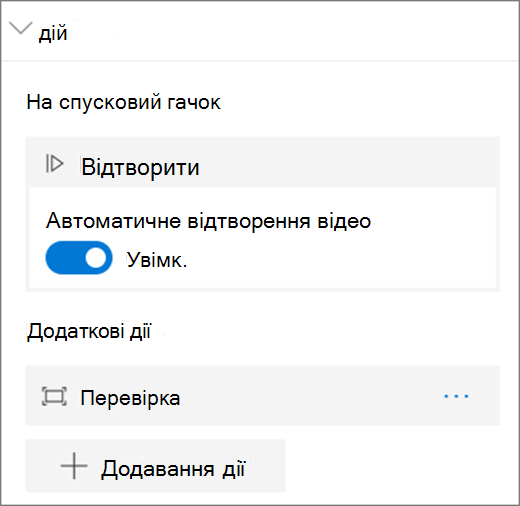
Примітка.: Відтворення – це (заблокований) дія тригера для цієї веб-частини. Автоматичне відтворення – це необов'язковий вибір. Щоб настроїти додаткові дії, натисніть кнопку Додати дію, а потім виберіть ... (три крапки). Щоб повторно замовити дії, перетягніть їх до потрібного замовлення.
3. щоб отримати додаткові дії, виберіть один із таких варіантів:
-
Перевірка: переносить веб-частину ближче.
-
Посилання на інше місце: відкриває зв'язаний простір SharePoint.
-
Відтворення аудіо: відтворення вкладеного аудіофайлу.
-
Посилання на сторінку або елемент: відкриття зв'язаної URL-адреси (наприклад, сторінки SharePoint або загальнодоступного веб-сайту).
4. (необов'язково) Укажіть Опис.
5. щоб спробувати свої дії, виберіть команду Зберегти як чернетку або опублікувати.










